Hoe verwijdert u applicaties die de website topcaptchasolver.com promoten?
AdwareOok bekend als: Advertenties van topcaptchasolver.com
Doe een gratis scan en controleer of uw computer is geïnfecteerd.
VERWIJDER HET NUOm het volledige product te kunnen gebruiken moet u een licentie van Combo Cleaner kopen. Beperkte proefperiode van 7 dagen beschikbaar. Combo Cleaner is eigendom van en wordt beheerd door RCS LT, het moederbedrijf van PCRisk.
Instructies voor het verwijderen van de Topcaptchasolver[.]com pop-up-advertenties
Wat is topcaptchasolver[.]com?
Topcaptchasolver[.]com is een website die wordt gebruikt om andere onbetrouwbare en mogelijk schadelijke websites te promoten. De site kan ook verdachte inhoud tonen, dit is afhankelijk van de geolocatie van de bezoeker. Hoe dan ook mag u topcaptchasolver[.]com niet vertrouwen. Het is belangrijk te vermelden dat gebruikers websites als Topcaptchasolver[.]com niet opzettelijk bezoeken. Meestal worden websites zoals deze geopend na het klikken op misleidende advertenties, het bezoeken van andere dubieuze websites, of als gevolg van geïnstalleerde mogelijk ongewenste applicaties (mogelijk ongewenste programma's) die gebruikers onbewust op hun browser of besturingssysteem hebben geïnstalleerd. Er zijn veel websites zoals topcaptchasolver[.]com, enkele voorbeelden zijn eouldeco[.]online, mekiroki[.]com en sakh[.]site.
![topcaptchasolver[.]com pop-up-doorverwijzingen](/images/stories/screenshots202104/topcaptchasolver-com-ads-main.jpg)
Websites zoals topcaptchasolver[.]com openen vaak oplichtingswebsites zoals "Google Membership Rewards", "Norton Antivirus 2021 Update", "Your System Detected Some Unusual Activity" of ze veroorzaken downloads van mogelijk ongewenste apps (bv. adware en browserkapers). Het is de moeite waard te vermelden dat na het bezoeken van topcaptchasolver[.]com, er enkele andere (twee of drie) onbetrouwbare websites worden geopend. Een ander probleem met topcaptchasolver[.]com (en andere soortgelijke websites) is dat deze een clickbait-techniek gebruiken om bezoekers te misleiden zodat ze toestemming geven om meldingen te vertonen: topcaptchasolver[.]com toont een nep-CAPTCHA-test (zogenaamd om te bewijzen dat de bezoeker geen robot is) die vraagt om op "Akkoord" te klikken. Als gebruikers daarop klikken dan beginnen websites zoals topcaptchasolver[.]com meldingen te tonen met misleidende advertenties en links naar mogelijk kwaadaardige sites. In elk geval mag u websites zoals topcaptchasolver[.]com (of andere verdachte sites) nooit toestemming geven om meldingen weer te geven.
Apps die websites zoals topcaptchasolver[.]com promoten, geven vaak advertenties weer, of ze verzamelen allerlei gegevens. Ze geven kortingsbonnen, pop-upadvertenties, banners, enquêtes of andere advertenties weer waarin reclame wordt gemaakt voor andere mogelijk schadelijke websites. Soms voeren die advertenties scripts uit die zijn ontworpen om ongewenste software te downloaden of zelfs te installeren. Voorbeelden van gegevens die dergelijke apps verzamelen, zijn: IP-adressen (Internet Protocol), adressen van bezochte websites, ingevoerde zoekopdrachten, geolocaties en andere gegevens. Er zijn ook mogelijk ongewenste programma's die gevoelige gegevens kunnen lezen. Het is belangrijk om te vermelden dat deze verzamelde gegevens kunnen worden verkocht aan derden (mogelijk cybercriminelen), worden gebruikt voor marketingdoeleinden, enz. Daarom is het af te raden om dit soort apps op uw besturingssysteem of browser te installeren.
| Naam | Advertenties van topcaptchasolver.com |
| Type bedreiging | Push-meldingen met advertenties, ongewenste advertenties en pop-ups |
| Detectienamen | alphaMountain.ai (Malicious), Avira (Malware), Fortinet (Malware), volledige detectielijst (VirusTotal) |
| IP-adres | 5.8.34.13 |
| Domeinen | a.topcaptchasolver[.]com, b.topcaptchasolver[.]com, c.topcaptchasolver[.]com, d.topcaptchasolver[.]com, f.topcaptchasolver[.]com, g.topcaptchasolver[.]com, h.topcaptchasolver[.]com, i.topcaptchasolver[.]com |
| Symptomen | U ziet advertenties die niet afkomstig zijn van de door u bezochte websites. Intrusieve advertenties in pop-ups. Tragere internetsnelheid. |
| Distributiemethodes | Misleidende pop-up advertenties, mogelijk ongewenste applicaties (adware). |
| Schade | Een tragere computer, browsertracking, privacyschendingen, mogelijke extra malwarebesmettingen. |
| Malware verwijderen (Windows) |
Om mogelijke malware-infecties te verwijderen, scant u uw computer met legitieme antivirussoftware. Onze beveiligingsonderzoekers raden aan Combo Cleaner te gebruiken. Combo Cleaner voor Windows DownloadenGratis scanner die controleert of uw computer geïnfecteerd is. Om het volledige product te kunnen gebruiken moet u een licentie van Combo Cleaner kopen. Beperkte proefperiode van 7 dagen beschikbaar. Combo Cleaner is eigendom van en wordt beheerd door RCS LT, het moederbedrijf van PCRisk. |
Met andere woorden, gebruikers bezoeken webpagina's zoals topcaptchasolver[.]com niet opzettelijk. Meestal komen gebruikers er terecht omdat ze een mogelijk ongewenst programma op hun browser hebben geïnstalleerd. Het is goed om te beseffen dat dergelijke apps vaak worden geadverteerd als nuttig en legitiem, maar dat de meeste totaal nutteloos zijn en allerlei problemen kunnen veroorzaken. Zoals vermeld in de eerste paragraaf, downloaden en installeren gebruikers mogelijk ongewenste applicaties meestal onbewust.
Hoe werd de adware op mijn computer geïnstalleerd?
Meestal worden mogelijk ongewenste applicaties gebundeld met andere programma's (inbegrepen in de downloaders en installatieprogramma's als extra aanbiedingen). Zo downloaden of installeren gebruikers de mogelijk ongewenste programma's samen met andere programma's als ze de "Geavanceerde", "Aangepaste", "Handmatige" of andere instellingen ongewijzigd laten, of wanneer ze bepaalde selectievakjes niet uitvinken. Veel gebruikers veroorzaken ongewenste downloads en installaties omdat ze ongewenste aanbiedingen niet weigeren. Het is goed om te vermelden dat de meeste mogelijk ongewenste programma's worden gebundeld met freeware (gratis software / programma's). Soms veroorzaken gebruikers ongewenste installaties of downloads doordat ze op onbetrouwbare, misleidende advertenties klikken die zijn ontworpen om bepaalde scripts uit te voeren.
Hoe voorkomt u de installatie van mogelijk ongewenste applicaties?
Downloaders en installers van derden, niet-officiële websites, peer-to-peer-netwerken (zoals torrent-clients, eMule) en andere kanalen voor het downloaden of installeren van programma's (of bestanden) kunnen worden gebruikt om ongewenste, mogelijk schadelijke applicaties te verspreiden. Daarom moeten programma's en bestanden worden gedownload vanaf officiële websites en via directe downloadlinks. Downloaders en installatieprogramma's die "Aangepaste", "Geavanceerde" of andere instellingen of selectievakjes bevatten moeten worden gecontroleerd op ongewenste aanbiedingen. Dergelijke downloaders en installers worden vaak gebundeld met mogelijk ongewenste programma's. Op advertenties die op verdachte websites verschijnen mag u niet klikken. Die advertenties worden vaak gebruikt om reclame te maken voor andere vergelijkbare websites. Soms kunnen ze scripts uitvoeren die zijn ontworpen om ongewenste downloads en installaties te veroorzaken. Ongewenste, verdachte extensies, plug-ins of add-ons die op uw browser zijn geïnstalleerd, moeten worden verwijderd. Hetzelfde geldt voor dergelijke programma's die op uw computer zijn geïnstalleerd. Als uw computer al is geïnfecteerd met frauduleuze applicaties, dan raden we u aan een scan uit te voeren met Combo Cleaner Antivirus voor Windows om deze automatisch te verwijderen.
Weergave van de topcaptchasolver[.]com website (GIF):
![Weergave van de topcaptchasolver[.]com website (GIF)](/images/stories/screenshots202104/topcaptchasolver-com-ads-appearance.gif)
BELANGRIJK! Deze misleidende website vraagt om browsermeldingen in te schakelen:
Voer daarom, voordat u begint, deze stappen uit:
Google Chrome (PC):
- Klik op de knop Menu (drie punten) in de rechterbovenhoek van het scherm
- Selecteer "Instellingen", scroll naar beneden en klik op "Geavanceerd"
- Scroll omlaag naar het gedeelte "Privacy en beveiliging", selecteer "Inhoudsinstellingen" en vervolgens "Meldingen"
- Klik op de drie stippen aan de rechterkant van elke verdachte URL en klik op "Blokkeren" of "Verwijderen" (als u op "Verwijderen" klikt en de schadelijke site nogmaals bezoekt, wordt u gevraagd om opnieuw de meldingen in te schakelen)

Google Chrome (Android):
- Klik op de menuknop (drie stippen) in de rechterbovenhoek van het scherm en klik op "Instellingen"
- Scroll naar beneden, klik op "Site-instellingen" en vervolgens op "Meldingen"
- Zoek in het geopende venster alle verdachte URL's op en klik ze één voor één aan
- Selecteer "Meldingen" in het gedeelte "Machtigingen" en klik op "OFF"

Mozilla Firefox:
- Klik op de knop Menu (drie balken) in de rechterbovenhoek van het scherm
- Selecteer "Opties" en klik op "Privacy en beveiliging" in de werkbalk aan de linkerkant van het scherm
- Blader omlaag naar het gedeelte "Machtigingen" en klik op de knop "Instellingen" naast "Meldingen"
- Zoek in het geopende venster alle verdachte URL's, klik op het vervolgkeuzemenu en selecteer "Blokkeren"
Internet Explorer:
- Klik op de knop Gear in de rechterbovenhoek van het IE-venster
- Selecteer "Internetopties"
- Selecteer het tabblad "Privacy" en klik op "Instellingen" onder "Pop-upblokkering"
- Selecteer hieronder verdachte URL's en verwijder ze één voor één door op de knop "Verwijderen" te klikken

Microsoft Edge:
- Klik op de menuknop (drie puntjes) in de rechterbovenhoek van het Edge-venster en selecteer "Instellingen"
- Klik op "Sitetoestemmingen" in de werkbalk aan de linkerkant van het scherm en selecteer "Meldingen"
- Klik op drie stippen aan de rechterkant van elke verdachte URL onder het gedeelte 'Toestaan' en klik op 'Blokkeren' of 'Verwijderen' (als u op 'Verwijderen' klikt en u de kwaadaardige site nogmaals bezoekt, zal u opnieuw worden gevraagd om meldingen in te schakelen)

Safari (Mac):
- Klik op de knop "Safari" onder aan het scherm en selecteer "Voorkeuren"
- Selecteer het tabblad "Websites" en selecteer vervolgens het gedeelte "Meldingen" in het linker deelvenster
- Controleer op verdachte URL's en pas de optie "Weigeren" toe voor elke URL

Onmiddellijke automatische malwareverwijdering:
Handmatig de dreiging verwijderen, kan een langdurig en ingewikkeld proces zijn dat geavanceerde computer vaardigheden vereist. Combo Cleaner is een professionele automatische malware verwijderaar die wordt aanbevolen om malware te verwijderen. Download het door op de onderstaande knop te klikken:
DOWNLOAD Combo CleanerDoor het downloaden van software op deze website verklaar je je akkoord met ons privacybeleid en onze algemene voorwaarden. Om het volledige product te kunnen gebruiken moet u een licentie van Combo Cleaner kopen. Beperkte proefperiode van 7 dagen beschikbaar. Combo Cleaner is eigendom van en wordt beheerd door RCS LT, het moederbedrijf van PCRisk.
Snelmenu:
- Wat is topcaptchasolver[.]com?
- STAP 1. Verwijder adware via het configuratiescherm.
- STAP 2. Verwijder frauduleuze plug-ins uit Google Chrome.
- STAP 3. Verwijder adware-extensies uit Mozilla Firefox.
- STAP 4. Verwijder kwaadaardige extensies uit Safari.
- STAP 5. Verwijder frauduleuze plug-ins uit Microsoft Edge.
- STAP 6. Verwijder adware uit Internet Explorer.
Adware verwijderen:
Windows 10 gebruikers:

Klik rechts in de linkerbenedenhoek, in het Snelle Toegang-menu selecteer Controle Paneel. In het geopende schem kies je Programma's en Toepassingen.
Windows 7 gebruikers:

Klik Start ("het Windows Logo" in de linkerbenedenhoek van je desktop), kies Controle Paneel. Zoek naar Programma's en toepassingen.
macOS (OSX) gebruikers:

Klik op Finder, in het geopende scherm selecteer je Applicaties. Sleep de app van de Applicaties folder naar de Prullenbak (die zich in je Dock bevindt), klik dan rechts op het Prullenbak-icoon en selecteer Prullenbak Leegmaken.
![De topcaptchasolver[.]com adware verwijderen via het configuratiescherm](/images/stories/screenshots202104/topcaptchasolver-com-ads-programs.jpg)
In het programma's verwijderen-scherm zoek je naar mogelijk ongewenste applicaties, selecteer deze verwijzingen en klik op "Deïnstalleren" of "Verwijderen".
Na het verwijderen van de mogelijk ongewenste applicatie die TopCaptchaResolver-advertenties vertoont, scant u best uw computer op enige overblijvende onderdelen of mogelijke malware besmettingen. Gebruik daarvoor aanbevolen malware verwijderingssoftware.
DOWNLOAD verwijderprogramma voor malware-infecties
Combo Cleaner die controleert of uw computer geïnfecteerd is. Om het volledige product te kunnen gebruiken moet u een licentie van Combo Cleaner kopen. Beperkte proefperiode van 7 dagen beschikbaar. Combo Cleaner is eigendom van en wordt beheerd door RCS LT, het moederbedrijf van PCRisk.
Adware verwijderen uit Internet browsers:
Video die toont hoe mogelijke ongewenste browser add-ons te verwijderen:
 Verwijder kwaadaardige extensies uit Google Chrome:
Verwijder kwaadaardige extensies uit Google Chrome:
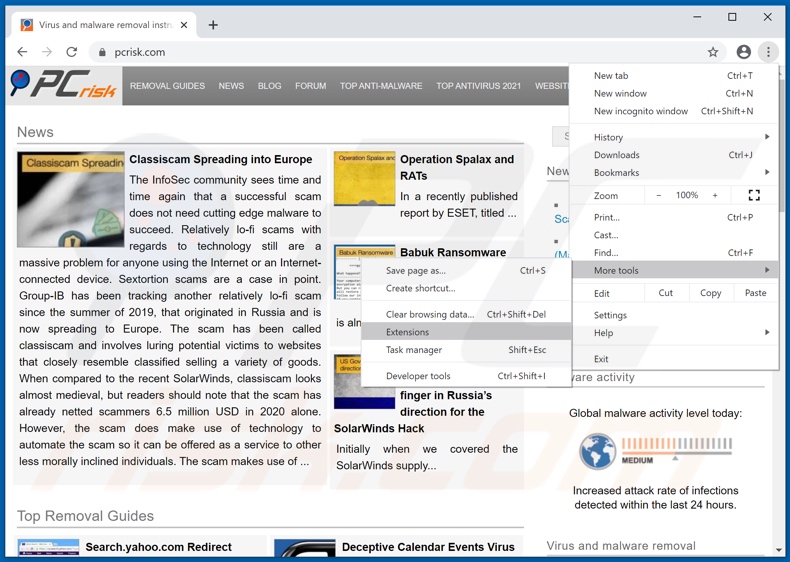
Klik op het Chrome menu-icoon ![]() (in de rechterbovenhoek van Google Chrome), selecteer 'Meer hulpprogramma's' en klik op 'Extensies'. Zoek alle recent geïnstalleerde en verdachte extensies en verwijder deze.
(in de rechterbovenhoek van Google Chrome), selecteer 'Meer hulpprogramma's' en klik op 'Extensies'. Zoek alle recent geïnstalleerde en verdachte extensies en verwijder deze.
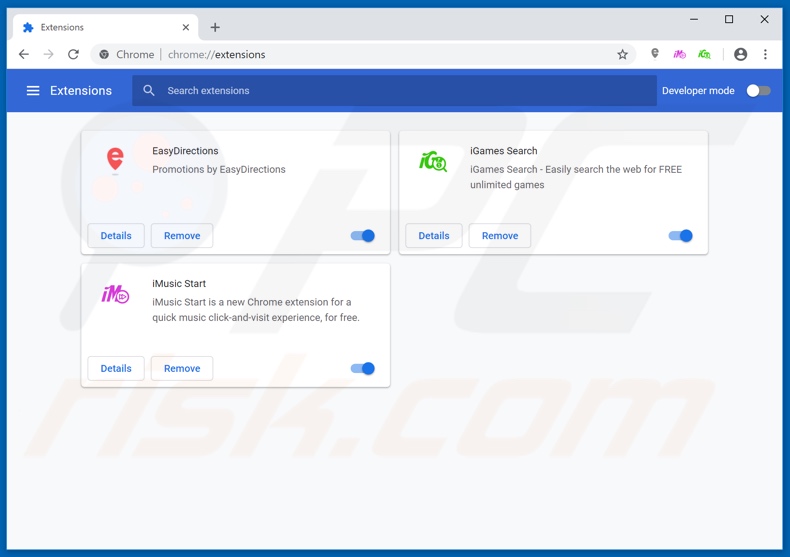
Optionele methode:
Als je problemen hebt met het verwijderen van advertenties van topcaptchasolver.com, reset dan de instellingen van je Google Chrome browser. Klik op het Chrome menu icoon ![]() (in de rechterbovenhoek van Google Chrome) en selecteer Instellingen. Scroll naar onder. Klik op de link Geavanceerd....
(in de rechterbovenhoek van Google Chrome) en selecteer Instellingen. Scroll naar onder. Klik op de link Geavanceerd....

Nadat je helemaal naar benden hebt gescrolld klik je op Resetten (Instellingen terugzetten naar de oorspronkelijke standaardwaarden)-knop.

In het geopende scherm, bevestig dat je de Google Chrome instellingen wilt resetten door op de 'resetten'-knop te klikken.

 Verwijder kwaadaardige plug-ins uit Mozilla Firefox:
Verwijder kwaadaardige plug-ins uit Mozilla Firefox:
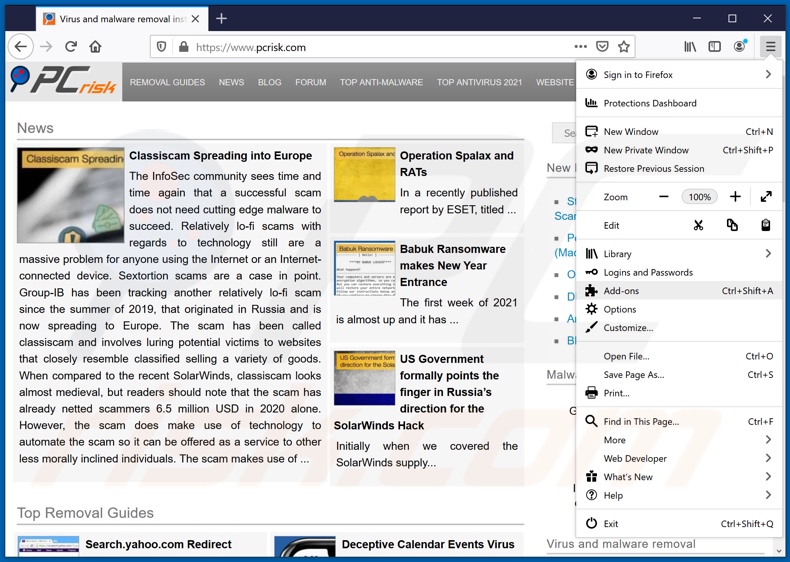
Klik op het Firefox menu (in de rechterbovenhoek van het hoofdscherm) selecteer "Add-ons". Klik op "Extensies" en verwijder alle recent geïnstalleerde en verdachte browser plug-ins.
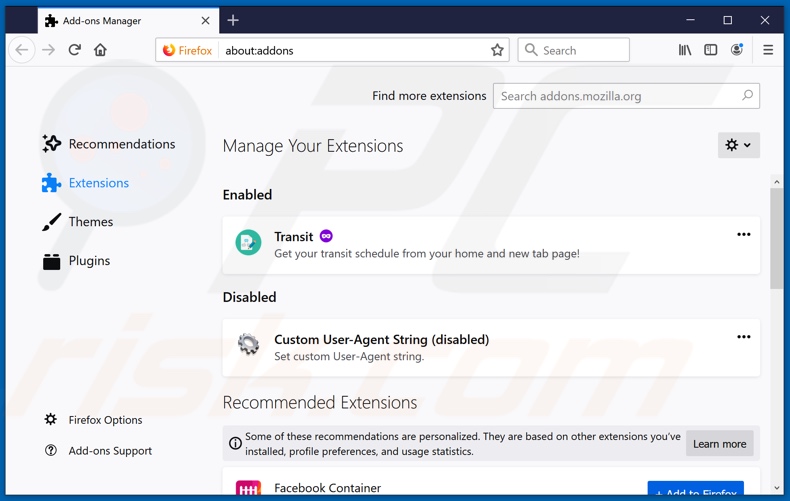
Optionele methode:
Computergebruikers die problemen blijven hebben met het verwijderen van advertenties van topcaptchasolver.com kunnen de Mozilla Firefox instellingen naar standaard herstellen.
Open Mozilla Firefox, in de rechterbovenhoek van het hoofdvenster klik je op het Firefox menu ![]() , in het geopende keuzemenu kies je het Open Help Menu-icoon
, in het geopende keuzemenu kies je het Open Help Menu-icoon ![]()

Klik dan op Probleemoplossing-informatie.

In het geopende scherm klik je op de Firefox Herstellen knop.

In het geopende scherm bevestig je dat je de Mozilla Firefox instellingen naar Standaard wil herstellen door op de Herstellen-knop te klikken.

 Verwijder kwaadaardige extensies uit Safari:
Verwijder kwaadaardige extensies uit Safari:

Verzeker je ervan dat je Safari browser actief is, klik op het Safari menu en selecteer Voorkeuren….

In het geopende venster klik je op Extensies, zoek naar recent geïnstalleerde verdachte extensies, selecteer deze en klik op Verwijderen.
Optionele methode:
Verzeker je ervan dat je Safari browser actief is en klik op het Safari-menu. In het keuzemenu selecteer je Geschiedenis en Website Data verwijderen…

In het geopende scherm seleceer je alle geschiedenis en klik je op de Geschiedenis Verwijderen-knop.

 Kwaadaardige extensies verwijderen uit Microsoft Edge:
Kwaadaardige extensies verwijderen uit Microsoft Edge:

Klik op het menu-icoon in Edge ![]() (in de rechterbovenhoek van Microsoft Edge), kiest u "Extensies". Zoek recent geïnstalleerde en verdachte browser add-ons en klik op "Verwijderen" (onder hun naam).
(in de rechterbovenhoek van Microsoft Edge), kiest u "Extensies". Zoek recent geïnstalleerde en verdachte browser add-ons en klik op "Verwijderen" (onder hun naam).

Optionele methode:
Als u problemen blijft ondervinden met het verwijderen van de advertenties van topcaptchasolver.com, herstel dan de instellingen van uw Microsoft Edge browser. Klik op het Edge menu-icoon ![]() (in de rechterbovenhoek van Microsoft Edge) en selecteer Instellingen.
(in de rechterbovenhoek van Microsoft Edge) en selecteer Instellingen.

In het geopende menu kiest u Opnieuw instellen.

Kies Instellingen naar hun standaardwaarden herstellen. In het geopende scherm bevestigt u dat u de instellingen van Microsoft Edge wilt herstellen door op de knop Opnieuw instellen te klikken.

- Als dat niet helpt, volg dan deze alternatieve instructies om de Microsoft Edge browser te herstellen.
 Verwijder kwaadaardige add-ons uit Internet Explorer:
Verwijder kwaadaardige add-ons uit Internet Explorer:
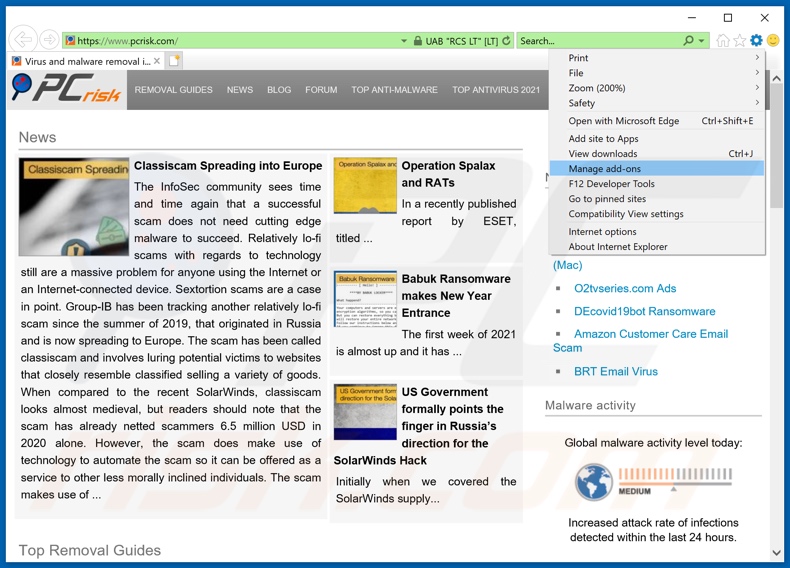
Klik op het "tandwiel"-icoon ![]() (in de rechterbovenhoek van Internet Explorer) selecteer "Beheer Add-ons". Zoek naar recent geïnstalleerde en verdachte extensies, selecteer die en verwijder ze.
(in de rechterbovenhoek van Internet Explorer) selecteer "Beheer Add-ons". Zoek naar recent geïnstalleerde en verdachte extensies, selecteer die en verwijder ze.
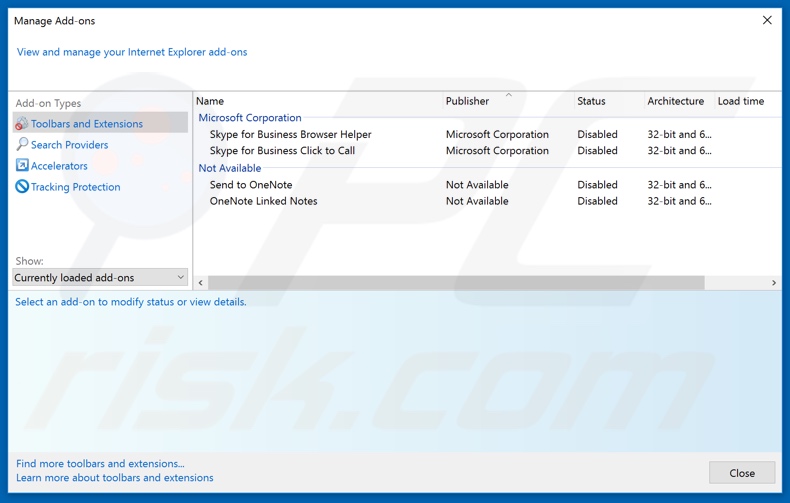
Optionele methode:
Als je problemen blijft hebben met het verwijderen van advertenties van topcaptchasolver.com dan kan je je Internet Explorer instellingen terug op standaard zetten.
Windows XP gebruikers: Klik op Start, klik Uitvoeren, in het geopende scherm typ inetcpl.cpl. In het geopende scherm klik je op de Geavanceerd tab en dan klik je op Herstellen.

Windows Vista en Windows 7 gebruikers: Klik op het Windows logo, in de start-zoekbox typ inetcpl.cpl en klik op enter. In het geopende scherm klik je op de Geavanceerd tab en dan klik je op Herstellen.

Windows 8 gebruikers: Open Internet Explorer en klik op het "tandwiel" icoon. Selecteer Internet Opties. In het geopende scherm selecteer je de Geavanceerd-tab en klik je op de Herstellen-knop.

In het geopende scherm selecteer je de Geavanceerd-tab

Klik op de Herstellen-knop.

Bevestig dat je de Internet Explorer instellingen naar Standaard wil herstellen - Klik op de Herstellen-knop.

Samenvatting:
 De meeste adware of mogelijk ongewenste applicaties infiltreren internetbrowsers van gebruikers via gratis software downloads. Merk op dat de veiligste bron voor het downloaden van gratis software de website van de ontwikkelaar is. Om de installatie van adware te vermijden wees je best erg oplettend met het downloaden of installeren van gratis software.Bij het installeren van het reeds gedownloaden gratis programma kies je best de aangepast of geavanceerde installatie-opties - deze stap zal zlle mogelijk ongewenste applicaties aan het licht brengen die werden geïnstalleerd samen met het gekozen gratis programma.
De meeste adware of mogelijk ongewenste applicaties infiltreren internetbrowsers van gebruikers via gratis software downloads. Merk op dat de veiligste bron voor het downloaden van gratis software de website van de ontwikkelaar is. Om de installatie van adware te vermijden wees je best erg oplettend met het downloaden of installeren van gratis software.Bij het installeren van het reeds gedownloaden gratis programma kies je best de aangepast of geavanceerde installatie-opties - deze stap zal zlle mogelijk ongewenste applicaties aan het licht brengen die werden geïnstalleerd samen met het gekozen gratis programma.
Hulp bij de verwijdering:
Als je problemen ervaart bij pogingen om advertenties van topcaptchasolver.com van je computer te verwijderen, vraag dan om hulp in ons malware verwijderingsforum.
Post een commentaar:
Als je bijkomende informatie hebt over advertenties van topcaptchasolver.com of z'n verwijdering, gelieve je kennis dan te delen in de onderstaande commentaren.
Bron: https://www.pcrisk.com/removal-guides/20556-topcaptchasolver-com-ads
Delen:

Tomas Meskauskas
Deskundig beveiligingsonderzoeker, professioneel malware-analist
Ik ben gepassioneerd door computerbeveiliging en -technologie. Ik ben al meer dan 10 jaar werkzaam in verschillende bedrijven die op zoek zijn naar oplossingen voor computertechnische problemen en internetbeveiliging. Ik werk sinds 2010 als auteur en redacteur voor PCrisk. Volg mij op Twitter en LinkedIn om op de hoogte te blijven van de nieuwste online beveiligingsrisico's.
Het beveiligingsportaal PCrisk wordt aangeboden door het bedrijf RCS LT.
Gecombineerde krachten van beveiligingsonderzoekers helpen computergebruikers voorlichten over de nieuwste online beveiligingsrisico's. Meer informatie over het bedrijf RCS LT.
Onze richtlijnen voor het verwijderen van malware zijn gratis. Als u ons echter wilt steunen, kunt u ons een donatie sturen.
DonerenHet beveiligingsportaal PCrisk wordt aangeboden door het bedrijf RCS LT.
Gecombineerde krachten van beveiligingsonderzoekers helpen computergebruikers voorlichten over de nieuwste online beveiligingsrisico's. Meer informatie over het bedrijf RCS LT.
Onze richtlijnen voor het verwijderen van malware zijn gratis. Als u ons echter wilt steunen, kunt u ons een donatie sturen.
Doneren

▼ Toon discussie